컴퓨터를 사용하다 보면 예상치 못한 순간에 갑자기 파란 화면이 뜨면서 모든 작업이 중단되는 경험, 다들 한 번쯤 있으실 거예요. 정말 심장이 철렁 내려앉는 순간이죠! 특히 윈도우 10 이나 11 환경에서 ‘KERNEL_SECURITY_CHECK_FAILURE’라는 메시지와 함께 블루스크린이 나타나면, 단순한 오류가 아니라 시스템의 핵심부에 문제가 생겼다는 신호라서 더욱 당황스러울 수밖에 없는데요.
이 오류는 윈도우 커널(Kernel)이 중요한 데이터 구조의 손상을 감지했을 때 발생하며, 컴퓨터의 안정성과 보안에 직접적인 영향을 미친답니다. 드라이버 충돌이나 시스템 파일 손상, 심지어는 메모리나 하드웨어 문제, 바이러스 감염까지 다양한 원인으로 인해 발생할 수 있어 정확한 원인을 파악하는 것이 중요해요.
최근 윈도우 업데이트 이후 갑자기 이 오류가 발생했다는 분들도 많아지고 있어, 나만 겪는 문제가 아니라는 점! 미리 알아두면 급작스러운 상황에도 침착하게 대처할 수 있겠죠? 불안한 컴퓨터 블루스크린, 그 중에서도 특히 자주 마주치는 ‘KERNEL_SECURITY_CHECK_FAILURE’ 오류에 대해 정확하게 알아보도록 할게요!
갑자기 마주친 블루스크린, KERNEL_SECURITY_CHECK_FAILURE 도대체 왜 뜰까요?

당황스러운 블루스크린, 그 시작점은?
컴퓨터를 사용하다가 갑자기 파란 화면이 나타나면서 모든 작업이 멈추는 경험, 정말이지 아찔하죠. 특히 ‘KERNEL_SECURITY_CHECK_FAILURE’라는 메시지를 보면, 단순히 오류가 아니라 시스템의 가장 핵심적인 부분, 즉 커널(Kernel)에 문제가 생겼다는 생각에 더더욱 불안해질 수밖에 없어요.
제가 처음 이 메시지를 봤을 때는 마치 컴퓨터가 저에게 “도와줘!”라고 외치는 것 같았어요. 이 오류는 윈도우가 시스템의 중요한 데이터 구조가 손상되었음을 감지했을 때 발생하는데요, 이는 곧 컴퓨터의 안정성과 보안이 위협받고 있다는 뜻이기도 합니다. 마치 우리 몸의 중추신경계에 문제가 생긴 것과 같다고 할까요?
그렇기 때문에 이 오류가 뜨면 단순하게 넘어갈 것이 아니라, 어떤 이유로 이런 상황이 발생했는지 꼼꼼하게 들여다보고 해결하는 것이 정말 중요해요. 드라이버 충돌부터 시스템 파일 손상, 심지어는 메모리나 하드웨어 문제, 바이러스 감염까지, 생각보다 다양한 원인들이 복합적으로 작용해서 발생할 수 있답니다.
최근 윈도우 업데이트 후에 갑자기 이런 오류가 잦아졌다는 이야기들을 많이 듣는데, 저도 비슷한 경험이 있어서 남일 같지 않더라고요. 이럴 때일수록 침착하게 원인을 파악하고 해결하는 지혜가 필요합니다.
KERNEL_SECURITY_CHECK_FAILURE, 숨겨진 원인들을 파헤쳐보자!
이 블루스크린 오류는 사실 여러 가지 가능성을 내포하고 있어요. 제 경험상 가장 흔했던 원인 중 하나는 바로 드라이버 문제였어요. 특정 하드웨어 드라이버가 윈도우 버전과 호환되지 않거나, 최신 업데이트 이후 충돌을 일으키는 경우가 종종 있었거든요.
또 다른 주범으로는 시스템 파일 손상이 있습니다. 중요한 윈도우 시스템 파일이 어떤 이유로든 손상되면, 커널이 보안 검사를 통과하지 못해 이 오류를 뿜어낼 수 있어요. 마치 퍼즐 조각 하나가 빠지면 전체 그림이 완성되지 않는 것과 같죠.
그리고 의외로 많은 분들이 간과하는 것이 바로 메모리 문제입니다. 램(RAM)에 문제가 생기면 윈도우가 데이터를 처리하는 과정에서 오류를 일으키고, 이는 곧 치명적인 블루스크린으로 이어질 수 있어요. 심지어 악성코드나 바이러스 감염도 시스템의 핵심 파일을 손상시키거나 변조하여 이런 오류를 유발할 수 있다고 하니, 정말 총체적인 관리가 필요하겠죠?
그래서 저는 이 오류가 발생하면 항상 드라이버, 시스템 파일, 메모리 순으로 점검을 시작하곤 합니다. 이런 문제들은 눈에 보이지 않기 때문에 더욱 세심한 주의와 점검이 필요해요.
내가 겪어본 KERNEL_SECURITY_CHECK_FAILURE, 주범은 바로 이것!
최근 드라이버 업데이트, 혹시 원인이 아닐까요?
‘KERNEL_SECURITY_CHECK_FAILURE’ 오류가 발생했을 때 제가 가장 먼저 의심했던 부분은 바로 드라이버였어요. 특히 그래픽 드라이버나 칩셋 드라이버처럼 시스템의 핵심적인 부분과 밀접하게 관련된 드라이버들은 업데이트 과정에서 예기치 않은 충돌을 일으킬 때가 있더라고요.
예전에 제가 새로운 게임을 설치하고 최신 그래픽 드라이버로 업데이트했다가 이 블루스크린을 연속으로 겪었던 경험이 있어요. 그때는 정말 밤새도록 씨름했는데, 결국 이전 버전의 드라이버로 롤백하고 나서야 문제가 해결되었죠. 이런 경험을 통해 저는 드라이버 업데이트 후 블루스크린이 나타나면, 가장 최근에 업데이트했거나 설치한 드라이버들을 먼저 확인해보고, 가능하다면 이전 버전으로 롤백하거나 아예 재설치해보는 것을 습관처럼 여기게 되었답니다.
드라이버는 하드웨어와 운영체제 사이의 소통을 담당하는 중요한 역할을 하는데, 이 소통에 문제가 생기면 시스템 전체가 불안정해질 수밖에 없어요. 따라서 드라이버 관련 문제는 블루스크린의 가장 흔하면서도 놓치기 쉬운 원인 중 하나라고 생각해요.
메모리 오류? PAGE_FAULT_IN_NONPAGED_AREA와 함께 찾아오는 불청객
블루스크린을 유발하는 또 다른 주요 원인 중 하나는 바로 메모리 문제예요. ‘KERNEL_SECURITY_CHECK_FAILURE’ 오류와 함께 ‘PAGE_FAULT_IN_NONPAGED_AREA’나 ‘MEMORY_MANAGEMENT’ 같은 메시지가 번갈아 가며 떴다면, 주저 없이 램(RAM)을 의심해봐야 합니다.
제가 예전에 사용하던 컴퓨터가 잦은 블루스크린에 시달렸는데, STATUS_BREAKPOINT, STATUS_ACCESS_VIOLATION, 그리고 KERNEL_SECURITY_CHECK_FAILURE가 랜덤으로 뜨는 것을 보고 메모리 테스트를 진행했었죠. 결과는 충격적이게도 램 불량이었습니다.
램에 문제가 생기면 운영체제가 중요한 데이터를 저장하고 읽어오는 과정에서 오류를 일으키게 되고, 이는 곧 시스템의 안정성을 해치게 되는 거죠. 특히 여러 개의 램을 사용하고 있다면, 한 개씩 번갈아 가면서 테스트해보거나, 슬롯을 바꿔서 장착해보는 등의 방법으로 어떤 램이나 슬롯에 문제가 있는지 확인하는 것이 중요합니다.
이처럼 메모리 오류는 겉으로는 잘 드러나지 않지만, 시스템의 핵심적인 작동에 직접적인 영향을 미치기 때문에 블루스크린의 주요 원인으로 항상 염두에 두어야 해요.
시스템 파일 손상, SFC와 DISM으로 한 번에 잡는 법
내 컴퓨터의 핵심! 시스템 파일 무결성 검사
윈도우 시스템 파일은 컴퓨터의 정상적인 작동을 위해 필수적인 요소예요. 만약 이 파일들 중 일부가 손상되거나 변조된다면, KERNEL_SECURITY_CHECK_FAILURE를 비롯한 다양한 블루스크린 오류가 발생할 수 있습니다. 저는 예전에 윈도우 업데이트 도중 정전이 된 이후로 잦은 블루스크린에 시달린 적이 있었어요.
그때 시스템 파일 손상을 의심하고 ‘시스템 파일 검사기(SFC)’ 도구를 사용해봤는데, 손상된 파일을 찾아서 복구해주는 것을 확인했죠. SFC 명령어는 시스템의 중요한 보호된 파일을 스캔하고, 손상된 파일을 올바른 Microsoft 버전으로 교체해주는 아주 유용한 도구예요.
마치 우리 몸에 이상이 생겼을 때 건강검진을 받는 것과 같다고 할까요? SFC 스캔은 관리자 권한으로 명령 프롬프트를 열고 ‘sfc /scannow’를 입력하는 것으로 간단하게 실행할 수 있습니다. 이 과정은 시간이 좀 걸릴 수 있지만, 시스템 안정성을 위해 꼭 필요한 작업이므로 인내심을 가지고 기다려야 해요.
더 강력한 복구 도구, DISM으로 시스템 이미지 복구하기
SFC 스캔만으로 문제가 해결되지 않는 경우도 종종 발생해요. 이럴 때 저는 ‘배포 이미지 서비스 및 관리(DISM)’ 도구를 사용합니다. DISM은 윈도우 이미지 자체의 손상을 복구하는 데 사용되는 더 강력한 도구라고 할 수 있어요.
SFC가 로컬 시스템 파일만을 검사한다면, DISM은 윈도우 시스템 이미지를 확인하고 복구하여 SFC가 해결하지 못하는 문제를 해결하는 데 도움을 줍니다. 마치 SFC가 동네 의사라면, DISM은 좀 더 전문적인 큰 병원 같은 느낌이죠. 특히 윈도우 업데이트 실패나 손상된 설치 파일로 인해 문제가 발생했을 때 DISM이 큰 효과를 발휘할 수 있습니다.
DISM 도구는 관리자 권한으로 명령 프롬프트에서 ‘DISM /Online /Cleanup-Image /RestoreHealth’ 명령어를 입력하여 실행할 수 있어요. 이 두 가지 도구를 적절히 활용하면 대부분의 시스템 파일 관련 블루스크린 문제를 해결할 수 있을 거예요.
하드웨어 문제, 어디부터 점검해야 할까?
SSD/HDD 점검, 의외의 복병일 수 있어요!
KERNEL_SECURITY_CHECK_FAILURE 오류가 나타났을 때, 많은 분들이 소프트웨어적인 문제만 생각하시곤 하지만, 사실 하드웨어 문제도 무시할 수 없는 원인 중 하나입니다. 특히 저장 장치인 SSD나 HDD에 문제가 생겼을 때 이런 블루스크린이 발생할 수 있어요.
예를 들어, 제가 사용하던 오래된 HDD가 갑자기 성능이 저하되면서 부팅 속도가 느려지고, 가끔씩 ‘KERNEL_SECURITY_CHECK_FAILURE’가 뜨는 경험을 한 적이 있습니다. 그때는 저장 장치의 물리적 손상이나 배드 섹터 때문에 시스템이 필요한 데이터를 제때 읽어오지 못해서 오류가 발생했던 것이죠.
따라서 블루스크린이 반복적으로 발생한다면, 저장 장치의 상태를 점검해보는 것이 좋습니다. 윈도우 내장 도구인 ‘오류 검사’ 기능을 사용하거나, 제조업체에서 제공하는 진단 도구를 활용하여 SSD나 HDD의 건강 상태를 확인해보세요.
느슨해진 케이블, 전원 공급 불량도 한몫한다?
제가 겪었던 황당한 경험 중 하나는 바로 느슨하게 연결된 하드웨어 케이블이 블루스크린의 원인이었던 경우예요. 한 번은 그래픽카드에 전원 케이블이 제대로 꽂혀 있지 않아서 컴퓨터를 켤 때마다 ‘KERNEL_SECURITY_CHECK_FAILURE’가 뜨는 일이 있었죠. 그때는 정말 별의별 소프트웨어적인 해결책을 다 시도해봤는데, 마지막으로 본체 내부를 열어보니 그래픽카드 보조 전원 케이블이 살짝 빠져있더라고요.
케이블을 다시 단단히 연결하고 나니 거짓말처럼 블루스크린이 사라졌습니다. 이처럼 사소해 보이는 케이블 연결 문제나 전원 공급 불량도 시스템 전체의 안정성에 큰 영향을 미 미칠 수 있어요. 따라서 블루스크린이 지속된다면, 컴퓨터 본체 내부의 모든 전원 케이블과 데이터 케이블이 단단히 연결되어 있는지 한 번쯤 확인해보는 것이 좋습니다.
특히 램, 그래픽카드, SSD/HDD 등 주요 부품의 연결 상태는 꼭 확인해주세요.
블루스크린 재발 방지를 위한 똑똑한 관리법
정기적인 시스템 점검과 드라이버 최신 상태 유지
블루스크린은 한 번 경험하고 나면 언제 또 나타날지 모른다는 불안감에 시달리게 되죠. 하지만 정기적인 시스템 점검과 드라이버 관리를 통해 충분히 재발을 방지할 수 있습니다. 저도 예전에는 컴퓨터 관리에 소홀해서 잦은 블루스크린에 시달렸지만, 지금은 주기적으로 드라이버 업데이트를 확인하고, 윈도우 업데이트도 꼼꼼히 진행하고 있어요.
물론, 드라이버 업데이트 후 문제가 생길 수도 있으니, 항상 업데이트 전에 복원 지점을 만들어두는 습관은 필수입니다. 또한, 시스템 파일 검사(sfc /scannow)나 디스크 오류 검사(chkdsk)를 정기적으로 실행하여 잠재적인 문제를 미리 해결하는 것도 좋은 방법이에요.
마치 자동차를 정기적으로 정비하듯이 컴퓨터도 꾸준히 관리해줘야 잔고장 없이 오래 사용할 수 있답니다. 이런 작은 노력들이 모여 안정적인 컴퓨팅 환경을 만들어주는 거죠.
| 블루스크린 오류 코드 | 예상 원인 | 간단 해결책 |
|---|---|---|
| KERNEL_SECURITY_CHECK_FAILURE | 드라이버 충돌, 시스템 파일 손상, 메모리 불량, 하드웨어 문제 | 드라이버 업데이트/롤백, SFC/DISM 실행, 메모리 테스트 |
| PAGE_FAULT_IN_NONPAGED_AREA | 메모리 불량, 드라이버 문제, 시스템 서비스 오류 | 메모리 테스트, 드라이버 업데이트, 가상 메모리 설정 확인 |
| MEMORY_MANAGEMENT | 메모리 불량, 드라이버 충돌, 하드웨어 문제 | 메모리 테스트, 드라이버 업데이트, 시스템 복원 |
| STATUS_SYSTEM_PROCESS_TERMINATED | 시스템 프로세스 강제 종료, 시스템 파일 손상 | SFC/DISM 실행, 윈도우 업데이트, 악성코드 검사 |
악성코드로부터 안전하게, 윈도우 보안 설정 강화하기
블루스크린의 원인 중에는 바이러스나 악성코드 감염도 빼놓을 수 없어요. 악성코드가 시스템 파일을 변조하거나 중요한 프로세스를 방해하면 KERNEL_SECURITY_CHECK_FAILURE와 같은 치명적인 오류가 발생할 수 있습니다. 제가 한 번은 불법 다운로드 사이트에서 영화를 받았다가 컴퓨터가 느려지고 알 수 없는 블루스크린이 뜨는 경험을 했어요.
그때 백신 프로그램을 돌려보니 수많은 악성코드가 탐지되었고, 치료 후에는 블루스크린도 사라졌습니다. 이처럼 윈도우 보안을 강화하는 것은 시스템 안정성을 지키는 데 매우 중요해요. 윈도우 디펜더를 항상 최신 상태로 유지하고, 주기적으로 전체 검사를 실행하는 것을 추천합니다.
또한, 출처를 알 수 없는 파일은 열지 않고, 신뢰할 수 있는 웹사이트만 방문하는 기본적인 인터넷 사용 습관도 중요하겠죠? 우리의 소중한 컴퓨터를 블루스크린의 공포로부터 지키기 위해, 오늘부터라도 작은 보안 습관들을 실천해보는 건 어떨까요?
당황스러운 블루스크린, 그 시작점은?
컴퓨터를 사용하다가 갑자기 파란 화면이 나타나면서 모든 작업이 멈추는 경험, 정말이지 아찔하죠. 특히 ‘KERNEL_SECURITY_CHECK_FAILURE’라는 메시지를 보면, 단순히 오류가 아니라 시스템의 가장 핵심적인 부분, 즉 커널(Kernel)에 문제가 생겼다는 생각에 더더욱 불안해질 수밖에 없어요. 제가 처음 이 메시지를 봤을 때는 마치 컴퓨터가 저에게 “도와줘!”라고 외치는 것 같았어요. 이 오류는 윈도우가 시스템의 중요한 데이터 구조가 손상되었음을 감지했을 때 발생하는데요, 이는 곧 컴퓨터의 안정성과 보안이 위협받고 있다는 뜻이기도 합니다. 마치 우리 몸의 중추신경계에 문제가 생긴 것과 같다고 할까요? 그렇기 때문에 이 오류가 뜨면 단순하게 넘어갈 것이 아니라, 어떤 이유로 이런 상황이 발생했는지 꼼꼼하게 들여다보고 해결하는 것이 정말 중요해요. 드라이버 충돌부터 시스템 파일 손상, 심지어는 메모리나 하드웨어 문제, 바이러스 감염까지, 생각보다 다양한 원인들이 복합적으로 작용해서 발생할 수 있답니다. 최근 윈도우 업데이트 후에 갑자기 이런 오류가 잦아졌다는 이야기들을 많이 듣는데, 저도 비슷한 경험이 있어서 남일 같지 않더라고요. 이럴 때일수록 침착하게 원인을 파악하고 해결하는 지혜가 필요합니다.
KERNEL_SECURITY_CHECK_FAILURE, 숨겨진 원인들을 파헤쳐보자!
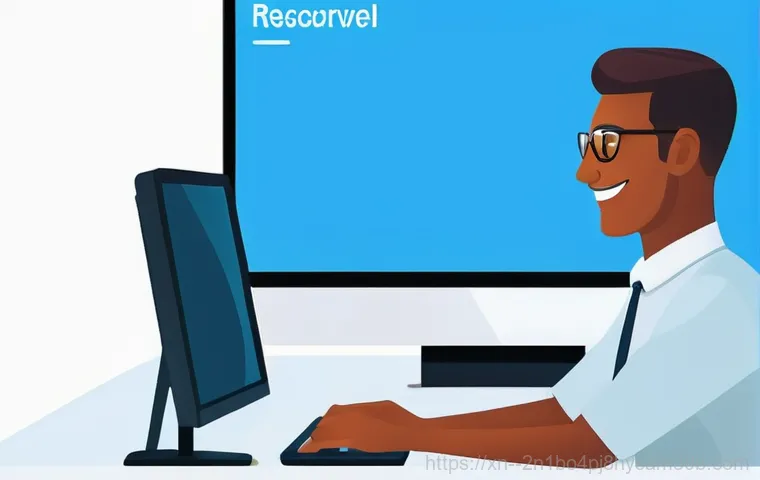
이 블루스크린 오류는 사실 여러 가지 가능성을 내포하고 있어요. 제 경험상 가장 흔했던 원인 중 하나는 바로 드라이버 문제였어요. 특정 하드웨어 드라이버가 윈도우 버전과 호환되지 않거나, 최신 업데이트 이후 충돌을 일으키는 경우가 종종 있었거든요. 또 다른 주범으로는 시스템 파일 손상이 있습니다. 중요한 윈도우 시스템 파일이 어떤 이유로든 손상되면, 커널이 보안 검사를 통과하지 못해 이 오류를 뿜어낼 수 있어요. 마치 퍼즐 조각 하나가 빠지면 전체 그림이 완성되지 않는 것과 같죠. 그리고 의외로 많은 분들이 간과하는 것이 바로 메모리 문제입니다. 램(RAM)에 문제가 생기면 윈도우가 데이터를 처리하는 과정에서 오류를 일으키고, 이는 곧 치명적인 블루스크린으로 이어질 수 있어요. 심지어 악성코드나 바이러스 감염도 시스템의 핵심 파일을 손상시키거나 변조하여 이런 오류를 유발할 수 있다고 하니, 정말 총체적인 관리가 필요하겠죠? 그래서 저는 이 오류가 발생하면 항상 드라이버, 시스템 파일, 메모리 순으로 점검을 시작하곤 합니다. 이런 문제들은 눈에 보이지 않기 때문에 더욱 세심한 주의와 점검이 필요해요.
내가 겪어본 KERNEL_SECURITY_CHECK_FAILURE, 주범은 바로 이것!
최근 드라이버 업데이트, 혹시 원인이 아닐까요?
‘KERNEL_SECURITY_CHECK_FAILURE’ 오류가 발생했을 때 제가 가장 먼저 의심했던 부분은 바로 드라이버였어요. 특히 그래픽 드라이버나 칩셋 드라이버처럼 시스템의 핵심적인 부분과 밀접하게 관련된 드라이버들은 업데이트 과정에서 예기치 않은 충돌을 일으킬 때가 있더라고요. 예전에 제가 새로운 게임을 설치하고 최신 그래픽 드라이버로 업데이트했다가 이 블루스크린을 연속으로 겪었던 경험이 있어요. 그때는 정말 밤새도록 씨름했는데, 결국 이전 버전의 드라이버로 롤백하고 나서야 문제가 해결되었죠. 이런 경험을 통해 저는 드라이버 업데이트 후 블루스크린이 나타나면, 가장 최근에 업데이트했거나 설치한 드라이버들을 먼저 확인해보고, 가능하다면 이전 버전으로 롤백하거나 아예 재설치해보는 것을 습관처럼 여기게 되었답니다. 드라이버는 하드웨어와 운영체제 사이의 소통을 담당하는 중요한 역할을 하는데, 이 소통에 문제가 생기면 시스템 전체가 불안정해질 수밖에 없어요. 따라서 드라이버 관련 문제는 블루스크린의 가장 흔하면서도 놓치기 쉬운 원인 중 하나라고 생각해요.
메모리 오류? PAGE_FAULT_IN_NONPAGED_AREA와 함께 찾아오는 불청객
블루스크린을 유발하는 또 다른 주요 원인 중 하나는 바로 메모리 문제예요. ‘KERNEL_SECURITY_CHECK_FAILURE’ 오류와 함께 ‘PAGE_FAULT_IN_NONPAGED_AREA’나 ‘MEMORY_MANAGEMENT’ 같은 메시지가 번갈아 가며 떴다면, 주저 없이 램(RAM)을 의심해봐야 합니다. 제가 예전에 사용하던 컴퓨터가 잦은 블루스크린에 시달렸는데, STATUS_BREAKPOINT, STATUS_ACCESS_VIOLATION, 그리고 KERNEL_SECURITY_CHECK_FAILURE가 랜덤으로 뜨는 것을 보고 메모리 테스트를 진행했었죠. 결과는 충격적이게도 램 불량이었습니다. 램에 문제가 생기면 운영체제가 중요한 데이터를 저장하고 읽어오는 과정에서 오류를 일으키게 되고, 이는 곧 시스템의 안정성을 해치게 되는 거죠. 특히 여러 개의 램을 사용하고 있다면, 한 개씩 번갈아 가면서 테스트해보거나, 슬롯을 바꿔서 장착해보는 등의 방법으로 어떤 램이나 슬롯에 문제가 있는지 확인하는 것이 중요합니다. 이처럼 메모리 오류는 겉으로는 잘 드러나지 않지만, 시스템의 핵심적인 작동에 직접적인 영향을 미치기 때문에 블루스크린의 주요 원인으로 항상 염두에 두어야 해요.
시스템 파일 손상, SFC와 DISM으로 한 번에 잡는 법
내 컴퓨터의 핵심! 시스템 파일 무결성 검사
윈도우 시스템 파일은 컴퓨터의 정상적인 작동을 위해 필수적인 요소예요. 만약 이 파일들 중 일부가 손상되거나 변조된다면, KERNEL_SECURITY_CHECK_FAILURE를 비롯한 다양한 블루스크린 오류가 발생할 수 있습니다. 저는 예전에 윈도우 업데이트 도중 정전이 된 이후로 잦은 블루스크린에 시달린 적이 있었어요. 그때 시스템 파일 손상을 의심하고 ‘시스템 파일 검사기(SFC)’ 도구를 사용해봤는데, 손상된 파일을 찾아서 복구해주는 것을 확인했죠. SFC 명령어는 시스템의 중요한 보호된 파일을 스캔하고, 손상된 파일을 올바른 Microsoft 버전으로 교체해주는 아주 유용한 도구예요. 마치 우리 몸에 이상이 생겼을 때 건강검진을 받는 것과 같다고 할까요? SFC 스캔은 관리자 권한으로 명령 프롬프트를 열고 ‘sfc /scannow’를 입력하는 것으로 간단하게 실행할 수 있습니다. 이 과정은 시간이 좀 걸릴 수 있지만, 시스템 안정성을 위해 꼭 필요한 작업이므로 인내심을 가지고 기다려야 해요.
더 강력한 복구 도구, DISM으로 시스템 이미지 복구하기
SFC 스캔만으로 문제가 해결되지 않는 경우도 종종 발생해요. 이럴 때 저는 ‘배포 이미지 서비스 및 관리(DISM)’ 도구를 사용합니다. DISM은 윈도우 이미지 자체의 손상을 복구하는 데 사용되는 더 강력한 도구라고 할 수 있어요. SFC가 로컬 시스템 파일만을 검사한다면, DISM은 윈도우 시스템 이미지를 확인하고 복구하여 SFC가 해결하지 못하는 문제를 해결하는 데 도움을 줍니다. 마치 SFC가 동네 의사라면, DISM은 좀 더 전문적인 큰 병원 같은 느낌이죠. 특히 윈도우 업데이트 실패나 손상된 설치 파일로 인해 문제가 발생했을 때 DISM이 큰 효과를 발휘할 수 있습니다. DISM 도구는 관리자 권한으로 명령 프롬프트에서 ‘DISM /Online /Cleanup-Image /RestoreHealth’ 명령어를 입력하여 실행할 수 있어요. 이 두 가지 도구를 적절히 활용하면 대부분의 시스템 파일 관련 블루스크린 문제를 해결할 수 있을 거예요.
하드웨어 문제, 어디부터 점검해야 할까?
SSD/HDD 점검, 의외의 복병일 수 있어요!
KERNEL_SECURITY_CHECK_FAILURE 오류가 나타났을 때, 많은 분들이 소프트웨어적인 문제만 생각하시곤 하지만, 사실 하드웨어 문제도 무시할 수 없는 원인 중 하나입니다. 특히 저장 장치인 SSD나 HDD에 문제가 생겼을 때 이런 블루스크린이 발생할 수 있어요. 예를 들어, 제가 사용하던 오래된 HDD가 갑자기 성능이 저하되면서 부팅 속도가 느려지고, 가끔씩 ‘KERNEL_SECURITY_CHECK_FAILURE’가 뜨는 경험을 한 적이 있습니다. 그때는 저장 장치의 물리적 손상이나 배드 섹터 때문에 시스템이 필요한 데이터를 제때 읽어오지 못해서 오류가 발생했던 것이죠. 따라서 블루스크린이 반복적으로 발생한다면, 저장 장치의 상태를 점검해보는 것이 좋습니다. 윈도우 내장 도구인 ‘오류 검사’ 기능을 사용하거나, 제조업체에서 제공하는 진단 도구를 활용하여 SSD나 HDD의 건강 상태를 확인해보세요.
느슨해진 케이블, 전원 공급 불량도 한몫한다?
제가 겪었던 황당한 경험 중 하나는 바로 느슨하게 연결된 하드웨어 케이블이 블루스크린의 원인이었던 경우예요. 한 번은 그래픽카드에 전원 케이블이 제대로 꽂혀 있지 않아서 컴퓨터를 켤 때마다 ‘KERNEL_SECURITY_CHECK_FAILURE’가 뜨는 일이 있었죠. 그때는 정말 별의별 소프트웨어적인 해결책을 다 시도해봤는데, 마지막으로 본체 내부를 열어보니 그래픽카드 보조 전원 케이블이 살짝 빠져있더라고요. 케이블을 다시 단단히 연결하고 나니 거짓말처럼 블루스크린이 사라졌습니다. 이처럼 사소해 보이는 케이블 연결 문제나 전원 공급 불량도 시스템 전체의 안정성에 큰 영향을 미칠 수 있어요. 따라서 블루스크린이 지속된다면, 컴퓨터 본체 내부의 모든 전원 케이블과 데이터 케이블이 단단히 연결되어 있는지 한 번쯤 확인해보는 것이 좋습니다. 특히 램, 그래픽카드, SSD/HDD 등 주요 부품의 연결 상태는 꼭 확인해주세요.
블루스크린 재발 방지를 위한 똑똑한 관리법
정기적인 시스템 점검과 드라이버 최신 상태 유지
블루스크린은 한 번 경험하고 나면 언제 또 나타날지 모른다는 불안감에 시달리게 되죠. 하지만 정기적인 시스템 점검과 드라이버 관리를 통해 충분히 재발을 방지할 수 있습니다. 저도 예전에는 컴퓨터 관리에 소홀해서 잦은 블루스크린에 시달렸지만, 지금은 주기적으로 드라이버 업데이트를 확인하고, 윈도우 업데이트도 꼼꼼히 진행하고 있어요. 물론, 드라이버 업데이트 후 문제가 생길 수도 있으니, 항상 업데이트 전에 복원 지점을 만들어두는 습관은 필수입니다. 또한, 시스템 파일 검사(sfc /scannow)나 디스크 오류 검사(chkdsk)를 정기적으로 실행하여 잠재적인 문제를 미리 해결하는 것도 좋은 방법이에요. 마치 자동차를 정기적으로 정비하듯이 컴퓨터도 꾸준히 관리해줘야 잔고장 없이 오래 사용할 수 있답니다. 이런 작은 노력들이 모여 안정적인 컴퓨팅 환경을 만들어주는 거죠.
| 블루스크린 오류 코드 | 예상 원인 | 간단 해결책 |
|---|---|---|
| KERNEL_SECURITY_CHECK_FAILURE | 드라이버 충돌, 시스템 파일 손상, 메모리 불량, 하드웨어 문제 | 드라이버 업데이트/롤백, SFC/DISM 실행, 메모리 테스트 |
| PAGE_FAULT_IN_NONPAGED_AREA | 메모리 불량, 드라이버 문제, 시스템 서비스 오류 | 메모리 테스트, 드라이버 업데이트, 가상 메모리 설정 확인 |
| MEMORY_MANAGEMENT | 메모리 불량, 드라이버 충돌, 하드웨어 문제 | 메모리 테스트, 드라이버 업데이트, 시스템 복원 |
| STATUS_SYSTEM_PROCESS_TERMINATED | 시스템 프로세스 강제 종료, 시스템 파일 손상 | SFC/DISM 실행, 윈도우 업데이트, 악성코드 검사 |
악성코드로부터 안전하게, 윈도우 보안 설정 강화하기
블루스크린의 원인 중에는 바이러스나 악성코드 감염도 빼놓을 수 없어요. 악성코드가 시스템 파일을 변조하거나 중요한 프로세스를 방해하면 KERNEL_SECURITY_CHECK_FAILURE와 같은 치명적인 오류가 발생할 수 있습니다. 제가 한 번은 불법 다운로드 사이트에서 영화를 받았다가 컴퓨터가 느려지고 알 수 없는 블루스크린이 뜨는 경험을 했어요. 그때 백신 프로그램을 돌려보니 수많은 악성코드가 탐지되었고, 치료 후에는 블루스크린도 사라졌습니다. 이처럼 윈도우 보안을 강화하는 것은 시스템 안정성을 지키는 데 매우 중요해요. 윈도우 디펜더를 항상 최신 상태로 유지하고, 주기적으로 전체 검사를 실행하는 것을 추천합니다. 또한, 출처를 알 수 없는 파일은 열지 않고, 신뢰할 수 있는 웹사이트만 방문하는 기본적인 인터넷 사용 습관도 중요하겠죠? 우리의 소중한 컴퓨터를 블루스크린의 공포로부터 지키기 위해, 오늘부터라도 작은 보안 습관들을 실천해보는 건 어떨까요?
글을 마치며
오늘 ‘KERNEL_SECURITY_CHECK_FAILURE’ 블루스크린의 다양한 원인과 해결책에 대해 깊이 있게 다뤄봤는데요, 어떠셨나요? 컴퓨터 오류는 늘 당황스럽지만, 차분하게 원인을 파악하고 하나씩 해결해나가면 충분히 극복할 수 있답니다. 제가 직접 겪어본 경험을 바탕으로 여러분에게 도움이 되는 정보를 드리고자 노력했는데, 부디 여러분의 소중한 컴퓨터가 다시 건강을 되찾는 데 작은 보탬이 되기를 바랍니다. 궁금한 점이 있다면 언제든 댓글로 소통해주세요!
알아두면 쓸모 있는 정보
1. 윈도우 업데이트는 항상 최신 상태로 유지하는 것이 좋습니다. 마이크로소프트는 주기적으로 보안 패치와 기능 개선을 제공하여 시스템 안정성을 높여줍니다.
2. 드라이버 업데이트는 신중하게! 제조사 공식 홈페이지에서 최신 드라이버를 다운로드하는 것이 가장 안전하며, 문제가 생길 경우를 대비해 업데이트 전 복원 지점을 만들어두는 것이 현명합니다.
3. 메모리(RAM) 문제는 블루스크린의 단골 원인이니, Windows 메모리 진단 도구(mdsched.exe)를 이용해 주기적으로 점검해보세요. 여러 개의 램을 사용한다면 하나씩 분리하여 테스트하는 것도 좋은 방법입니다.
4. 하드 디스크 또는 SSD의 건강 상태도 중요합니다. ‘chkdsk’ 명령어로 오류 검사를 실행하고, 문제가 감지된다면 데이터 백업 후 교체를 고려해야 합니다. 저장 장치의 물리적 손상은 치명적일 수 있어요.
5. 강력한 백신 프로그램을 사용하고 주기적으로 시스템 전체 검사를 실행하여 악성코드로부터 컴퓨터를 보호해야 합니다. 알 수 없는 출처의 파일이나 링크는 절대 클릭하지 않는 것이 가장 중요해요.
중요 사항 정리
컴퓨터의 ‘KERNEL_SECURITY_CHECK_FAILURE’ 블루스크린은 단순한 오류를 넘어 시스템의 핵심 보안 기능에 문제가 생겼다는 심각한 신호입니다. 이 오류는 주로 드라이버 호환성 문제, 중요한 시스템 파일의 손상, 메모리(RAM) 불량, 하드웨어적인 결함, 그리고 악성코드 감염 등 다양한 원인에 의해 발생할 수 있습니다. 제 경험상 이 오류가 발생하면 가장 먼저 드라이버를 확인하고, 이어서 시스템 파일 검사(SFC 및 DISM), 메모리 진단을 순서대로 진행하는 것이 효과적이었습니다. 또한, 물리적인 케이블 연결 상태나 저장 장치의 건강 상태를 점검하는 것도 의외의 해결책이 될 수 있습니다. 무엇보다 중요한 것은 문제가 발생하기 전에 꾸준한 예방과 관리를 통해 시스템을 최적의 상태로 유지하는 것입니다. 정기적인 윈도우 및 드라이버 업데이트, 신뢰할 수 있는 백신 프로그램 사용, 그리고 의심스러운 파일이나 웹사이트를 피하는 기본적인 보안 습관이 여러분의 컴퓨터를 블루스크린의 공포로부터 지켜줄 거예요. 만약 이 모든 방법을 시도했는데도 문제가 지속된다면, 주저하지 말고 전문가의 도움을 받는 것이 현명한 선택입니다.
자주 묻는 질문 (FAQ) 📖
질문: 이 ‘KERNELSECURITYCHECKFAILURE’ 오류, 정확히 뭔가요? 왜 발생하는 건가요?
답변: 아, 이 오류는 정말 많은 분들이 궁금해하는 부분인데요. ‘KERNELSECURITYCHECKFAILURE’는 쉽게 말해 윈도우 운영체제의 가장 핵심적인 부분인 ‘커널’이 스스로 보안 검사를 하다가, “어라, 뭔가 이상한데?” 하고 시스템의 무결성이 손상된 것을 감지했을 때 띄우는 경고등이라고 생각하시면 돼요.
컴퓨터의 뇌라고 할 수 있는 커널이 중요한 데이터를 처리하는 과정에서 문제가 생겼다는 뜻이죠. 그럼 왜 이런 경고등이 켜질까요? 원인은 정말 다양해요.
제가 경험해보고 여러 사례들을 찾아보니, 크게 몇 가지로 압축되더라고요. 오래되거나 호환되지 않는 드라이버: 특히 그래픽 카드나 메인보드 드라이버처럼 시스템과 직접적으로 소통하는 드라이버가 최신 윈도우 버전과 충돌하거나 손상되었을 때 이 오류가 자주 발생해요. 최근 윈도우 업데이트 후에 갑자기 이 증상을 겪는 분들이 많은 이유 중 하나죠.
손상된 시스템 파일: 윈도우 운영체제를 구성하는 중요한 파일들이 알 수 없는 이유로 손상되거나 변조되었을 때도 커널 보안 검사에 실패할 수 있어요. 이건 마치 자동차 엔진의 핵심 부품이 고장 난 것과 비슷해요. 메모리(RAM) 문제: 컴퓨터가 정보를 임시로 저장하는 메모리(RAM)에 문제가 생기면 데이터를 제대로 읽고 쓰지 못해서 치명적인 오류를 유발할 수 있습니다.
저도 예전에 램 불량으로 고생했던 적이 있어요. 하드웨어 문제: 램뿐만 아니라 SSD나 HDD 같은 저장 장치에 물리적인 오류가 생기거나, CPU 등 다른 하드웨어의 과도한 오버클럭도 원인이 될 수 있어요. 악성코드 감염: 바이러스나 악성 소프트웨어가 시스템 파일을 변조하거나 시스템에 불안정성을 초래하여 이 오류를 일으키는 경우도 종종 발견됩니다.
타사 프로그램 충돌: 특정 게임의 안티 치트 프로그램처럼 시스템 깊숙이 관여하는 프로그램이 윈도우와 충돌을 일으키는 경우도 있다고 하니, 최근 설치한 프로그램이 있다면 한번 의심해볼 필요가 있습니다.
질문: 그럼 이 오류가 떴을 때, 제가 직접 해볼 수 있는 해결 방법은 뭔가요?
답변: 갑작스러운 블루스크린에 당황하지 마세요! 제가 직접 시도해보고 효과를 봤던 방법들을 차근차근 알려드릴게요. 대부분은 윈도우 재설치 없이도 해결할 수 있답니다.
1. 윈도우 및 드라이버 최신 업데이트 확인: 가장 먼저 해볼 일은 윈도우를 최신 상태로 유지하는 거예요. 마이크로소프트는 꾸준히 버그 수정 및 보안 패치를 배포하거든요.
시작 메뉴에서 ‘업데이트 확인’을 검색해 들어가서 최신 업데이트가 있는지 확인하고, 있다면 바로 설치해주세요. 그리고 ‘장치 관리자’에 들어가서 특히 그래픽 카드, 사운드 카드, 네트워크 드라이버 등 주요 드라이버들을 최신 버전으로 업데이트하는 것도 중요해요. 드라이버가 오래됐거나 호환되지 않아 문제가 생기는 경우가 정말 많거든요.
제조사 공식 홈페이지에서 직접 다운로드하는 게 가장 안전합니다. 2. 시스템 파일 검사 (SFC 및 DISM 명령어 사용): 시스템 파일이 손상돼서 오류가 발생했다면, 윈도우 내장 도구로 복구할 수 있어요.
관리자 권한으로 명령 프롬프트(CMD)를 열고 다음 명령어를 순서대로 입력하고 실행해보세요. (손상된 시스템 파일 검사 및 복구)
(윈도우 이미지 자체를 복원)
명령어 실행 후에는 컴퓨터를 꼭 다시 시작해주셔야 합니다.
3. 메모리(RAM) 진단: 램에 문제가 있는지 확인하는 것도 필수예요. 윈도우에는 ‘Windows 메모리 진단’ 도구가 내장되어 있어서 별도의 프로그램 없이도 검사가 가능해요.
시작 메뉴에서 ‘Windows 메모리 진단’을 검색해서 실행한 뒤, ‘지금 다시 시작하여 문제 확인(권장)’을 선택하고 컴퓨터를 재부팅하면 자동으로 메모리 검사를 진행해줍니다. 4. 하드디스크 오류 검사: 저장 장치에 문제가 있을 수도 있어요.
역시 명령 프롬프트(관리자 권한)에서 명령어를 입력하고 재부팅하면 디스크 오류를 검사하고 복구해줍니다. (C:는 윈도우가 설치된 드라이브입니다.)
5. 최근 설치한 프로그램이나 하드웨어 제거: 혹시 오류가 발생하기 직전에 새로 설치한 프로그램이나 연결한 하드웨어가 있다면, 일시적으로 제거하거나 연결을 해제한 후 문제가 해결되는지 확인해보세요.
저의 경우, 특정 게임의 안티 치트 프로그램 때문에 문제가 발생했던 적도 있었답니다. 6. 바이러스 및 악성코드 검사: 백신 프로그램을 이용해 시스템 전체를 정밀 검사하는 것도 잊지 마세요.
악성코드가 시스템을 망가뜨리는 경우도 흔하니까요. 7. 안전 모드 부팅 후 문제 해결: 위 방법들로도 해결이 안 되거나, 아예 윈도우로 진입 자체가 안 될 때는 안전 모드로 부팅해서 문제를 해결해볼 수 있어요.
안전 모드에서는 최소한의 드라이버와 프로그램만 로드되기 때문에, 특정 프로그램이나 드라이버 충돌로 인한 문제인 경우 안전 모드에서는 정상적으로 작동할 수 있거든요.
질문: 이 오류, 심각한 건가요? 앞으로 안 뜨게 미리 예방할 수 있는 방법은 없을까요?
답변: 네, 심각성으로 따지자면 가벼운 오류는 절대 아니에요. ‘KERNELSECURITYCHECKFAILURE’는 시스템의 핵심부가 불안정하다는 신호이기 때문에, 방치하면 컴퓨터가 계속 멈추거나 중요한 데이터를 잃을 수도 있습니다. 심한 경우 시스템이 아예 부팅되지 않는 상황까지 갈 수도 있죠.
그러니 이 오류를 만나셨다면 꼭 바로 해결하려는 노력이 필요해요. 하지만 너무 걱정만 하지 마세요! 미리미리 예방하고 관리하면 충분히 이런 상황을 피할 수 있습니다.
제가 평소에 실천하는 예방 꿀팁들을 공유해 드릴게요. 정기적인 윈도우 및 드라이버 업데이트: 이건 기본 중의 기본이에요! 마이크로소프트와 하드웨어 제조사들은 보안 취약점을 막고 시스템 안정성을 높이기 위한 업데이트를 계속 내놓거든요.
‘자동 업데이트’를 활성화해두면 신경 쓰지 않아도 최신 상태를 유지할 수 있습니다. 시스템 파일 관리: 중요한 시스템 파일을 건드리는 프로그램 설치는 신중하게 하고, 불필요한 프로그램은 과감히 삭제해주세요. 그리고 위에 알려드린 나 명령어를 주기적으로 실행해서 시스템 파일의 무결성을 점검하는 습관을 들이는 것도 좋습니다.
메모리와 저장 장치 상태 주기적 점검: 윈도우 메모리 진단 도구나 하드디스크 검사 도구를 한 달에 한 번 정도 실행해서 혹시 모를 하드웨어 문제를 미리 파악하고 대비하는 것이 좋아요. 요즘은 SSD 수명 관리 툴도 잘 나와있으니 활용해보시면 좋겠네요. 믿을 수 있는 백신 프로그램 사용: 바이러스나 악성코드는 시스템을 망가뜨리는 주범이죠.
항상 최신 버전으로 업데이트된 백신 프로그램을 사용하고, 주기적으로 전체 검사를 실행해서 내 컴퓨터를 안전하게 지켜주세요. 안정적인 전원 공급: 갑작스러운 전원 차단이나 불안정한 전압은 하드웨어와 시스템 파일 손상의 원인이 될 수 있어요. 가능하다면 UPS(무정전 전원 장치)를 사용하는 것도 좋은 방법입니다.
과도한 오버클럭 자제: CPU나 GPU 오버클럭은 성능 향상에 도움이 되지만, 시스템 안정성에는 악영향을 줄 수 있어요. 특히 안정화 작업을 제대로 하지 않고 무리하게 오버클럭을 하면 블루스크린의 주범이 될 수 있으니 주의해야 합니다. 이런 작은 습관들이 모여 여러분의 소중한 컴퓨터를 ‘KERNELSECURITYCHECKFAILURE’ 같은 무서운 블루스크린으로부터 지켜줄 수 있을 거예요.
저도 항상 이렇게 관리하려고 노력한답니다! 부디 이 정보들이 여러분의 컴퓨터 라이프에 큰 도움이 되기를 바라요!
